Bài viết của chúng tôi sẽ giới thiệu cho bạn cách tính phần trăm của một số trên Excel vô cùng đơn giản để mọi công việc tính toán của bạn trở nên nhanh chóng và hiệu quả hơn trên phần mềm này. Hãy cùng theo dõi bài viết về cách tính phần trăm dưới đây của chúng tôi nhé!
Excel là một phần mềm đa năng có thể giúp bạn theo dõi và tính toán các số liệu một cách
Contents
Nhập các dữ liệu cần thiết vào Excel
Hình ảnh dưới đây là một bảng dữ liệu minh họa thể hiện Chi phí (Expense). Có hai cột dữ liệu chính là Tháng (Month) và Số lượng (Amount). Cuối bảng bạn có thấy được phần tổng chi phí (Total) của bảng.
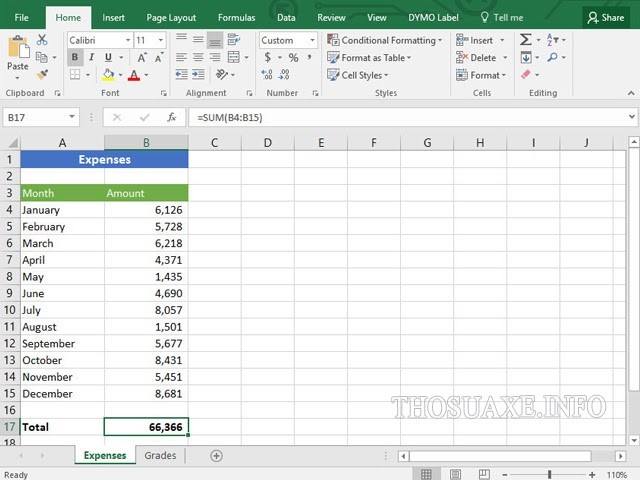
Tính toán con số gia tăng theo tỉ lệ phần trăm
Trong trường hợp này, người dùng muốn tính toán mức chi phí dự kiến cho năm sau với mức tăng 8% so với năm nay. Bạn phải sử dụng cách tính tỉ số phần trăm nào?
Một trong những tính năng hữu ích của Excel chính là sự linh hoạt. Bạn có thể sử dụng số thập phân (0.2) thay cho phần trăm (tương đương 20%). Về bản chất, đối với Excel thì phần trăm chỉ là một định dạng số.
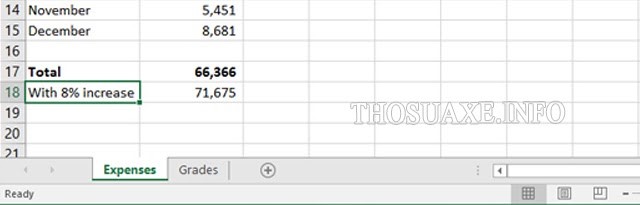
Quay trở về với tình huống được đưa ra, ta cần phải làm như sau:
- Gõ “Tăng 8%” (With 8% increase) tại ô A18.
- Gõ công thức “=B17*1.08” hoặc “=B17*108%” vào ô B18. Ngay khi ấn Enter, bạn sẽ thấy kết quả 71675 xuất hiện tại ô B18.
Ngoài ra bạn còn có thể sử dụng công thức tính phần trăm này: “=B17+B17*0.08” hoặc “=B17+B17*8%” để ra được kết quả tương đương.
Các tính giảm phần trăm
Cũng với trường hợp trên nhưng bạn dự đoán chi phí sẽ giảm 8% thì vì gia tăng. Vậy công thức lúc này sẽ viết thế nào?
Về bản chất thì hai công thức tính là giống nhau. Điểm khác biệt sẽ nằm ở phần trăm, thay vì thêm 8% vào tổng thì ta cần phải trừ đi 8%.
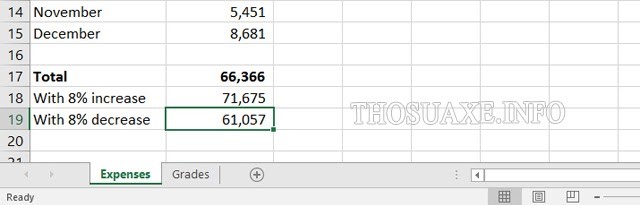
- Nhập “Giảm 8%” (With 8% decrease) vào ô A19
- Nhập công thức “=B17*0.92” hoặc “=B17*92%” vào ô B19. Ngay khi ấn Enter, kết quả 61057 sẽ xuất hiện tại ô này.
Ngoài ra bạn có thể sử dụng công thức này để có kết quả tương đương: “=B17-B17*0.08” hoặc “=B17-B17*8%”
Cách tính số liệu theo tỉ lệ phần trăm tổng số
Bây giờ bạn lại muốn tính xem 8% trên tổng số chi phí cả năm của bảng là bao nhiêu thì phải làm sao?
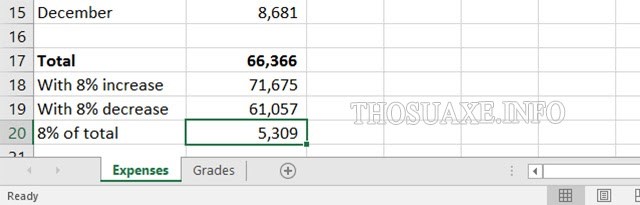
Bạn chỉ cần làm đúng theo công thức bên dưới là việc tính toán sẽ trở nên dễ dàng hơn bao giờ hết:
- Nhập “8% của tổng” (8% of total) vào ô A20
- Tại ô B20, bạn nhập công thức “=B17*0.08” hoặc “=B17*8%”. Sau khi ấn Enter, kết quả 5309 xuất hiện.
Thay đổi tỉ lệ phần trăm
Áp dụng theo cách tính tỉ lệ phần trăm thông thường, để có thể tính được xu hướng thay đổi chi phí giữa các tháng là tăng hay giảm bao nhiêu phần trăm, bạn cần làm theo hướng dẫn sau:
- Để tính được xu hướng thay đổi của chi phí tháng 2 so với tháng 1, bạn nhập công thức sau vào ô C5: “=(B5-B4)/B5”
- Lúc này, Excel sẽ trả kết quả là số thập phân. Bạn hãy chọn sử dụng nút % trên thanh công cụ để chuyển qua định dạng phần trăm.
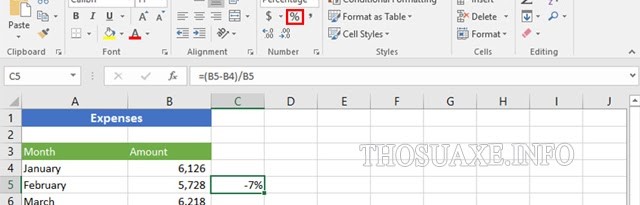
Cách tính phần trăm của số tiền
Công thức này sẽ giúp bạn tính được chi phí mỗi tháng chiếm bao nhiêu phần trăm trên tổng số chi phí của cả năm.
Công thức tổng quát để tính tỉ số phần trăm trên tổng số là: Số thành phần/Tổng
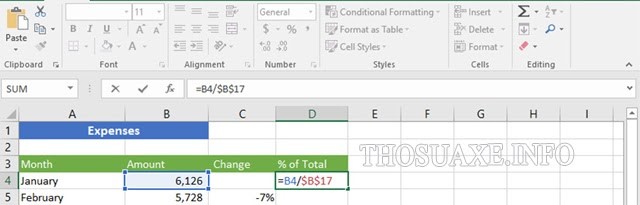
Để tính được chi phí Tháng 1 chiếm bao nhiêu phần trăm trên tổng chi phí của cả năm bạn chỉ cần viết công thức sau vào ô D4: “=B4/B17” và sau đó chọn nút % trên thanh công cụ để kết quả hiển thị ở định dạng phần trăm thay vì số thập phân. Cách tính phần trăm của một số, cách tính phần trăm lãi suất hay cách tính phần trăm khối lượng cũng sử dụng công thức tương tự như vậy.
Nhìn chung các công thức tính phần trăm trong Excel tương đối đơn giản. Bạn chỉ cần thành thạo các phép tính thông thường để có thể sử dụng công thức tính phần trăm trong phần mềm một cách dễ dàng. Hi vọng bài viết của chúng tôi đã cung cấp đầy đủ thông tin hữu ích về

 Hàm LEN trong Excel – Ý nghĩa và cách sử dụng
Hàm LEN trong Excel – Ý nghĩa và cách sử dụng

